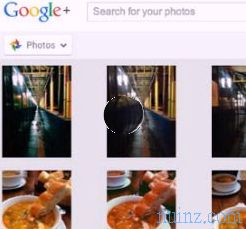Adobe Photoshop הוא סטנדרט הזהב של תוכנת עריכת תמונות, הכלי החביב על הרבה מעצבים וצלמים מקצועיים ולא מקצועיים.
Adobe Photoshop הוא סטנדרט הזהב של תוכנת עריכת תמונות, הכלי החביב על הרבה מעצבים וצלמים מקצועיים ולא מקצועיים. אך כעת ניתן להשיג רבות מהפונקציות המורכבות שפעם ניתן היה לבצע רק אם היית אדון בפוטושופ, באמצעות תוכניות חינמיות שניתן להוריד למחשב שלך או להשתמש בהן ישירות דרך יישום האינטרנט.
אז אם ברצונך ליישם אפקט אחד או שניים במהירות או לבצע שינויים מורכבים מבלי שתצטרך להפוך לגורו של פוטושופ או קורל Draw, מצאנו ובדקנו כמה חלופות מקוונות הפשוטות לשימוש ביישומי עריכת תמונות, עם תוצאות מקצועיות .
1) אפקט HDR
אפקט ה- HDR (High Dyamic Range) הוא טכניקה המשמשת ליצירת צילומים עם צבעים מושלמים כך שנראה כי גם החלקים הבהירים וגם הכהים מצולמים עם חשיפה נכונה לאור.
טכניקה זו מושגת על ידי שילוב של מספר תמונות של אותה תמונה.
המצלמות הדיגיטליות החדשות והסמארטפונים הרבים שילבו את פונקציית ה- HDR, שבה המכשיר מצלם אוטומטית מספר תמונות ומעבד אותן.
בהיעדר מצלמת HDR, אתה עדיין יכול ליצור ידנית את האפקט הזה באמצעות פוטושופ או כל תוכנת עריכת תמונות אחרת, אם כי זה יכול לקחת זמן רב.
הדרך הקלה ביותר ליצור אפקט HDR היא להשתמש ב- Fotor, תוכנית מקוונת מבוססת פלאש בחינם הכוללת יצירת תמונות HDR בין פונקציותיה.
Fotor, אפליקציית עריכת תמונות מתקדמת מחייבת אותך להעלות לפחות שלוש תמונות של סצנה עם חשיפות שונות.
Fotor יכול גם להתאים מחדש אובייקטים ולהקטין כל תנועה שעלולה להתרחש מצילום אחד למשנהו.
בנוסף ל- Fotor ישנם גם אפליקציות אינטרנט אחרות לתיקון תמונות בהירות או כהות מדי (תמונות HDR)
2) הסרת רקע
הסרת הרקע מצילום היא אחת העבודות הקשות ביותר שיש לפוטושופ.
מעצבים גרפיים מקצועיים רבים גם צריכים לעבוד קשה ולהיות סבלניים לעשות זאת.
למי שרוצה לעשות משהו מהר, יש את Clipping Magic, כלי מקוון קל ויעיל.
כדי להשתמש בה, העלה תמונה, סמן את האזורים שתרצה לשמור בירוק וסמן את הרקע להסרה באדום.
חיתוך אוטומטי יעשה את כל העבודה.
הדבר הנהדר בתוכנה זו הוא שאין צורך לדייק מדי בתחומי הסימון והכלי חכם מאוד.
אם אתה לא אוהב את זה, ראינו שיש גם אפליקציות אינטרנט אחרות להסרת הרקע מצילום .
3) הסר חפצים מהתמונה
אם אתה מצלם תמונה הרוסה יפה אולי בגלל שזר נכנס למסגרת או בגלל שאתה רואה פח זבל, אתה יכול להסיר אותה.
עדיין בלי להשתמש בפוטושופ ובטכניקה דומה לזו של מגזין הקסם, תוכלו להשתמש ב- Rszr, כלי שעושה דברים רבים ושאפשר גם למחוק אלמנט מהתמונה מבלי לפגוע בו.
היופי הוא שאפילו על ידי הסרת אותו אלמנט, רקע הצילום הופך להיות אחיד וכך נראה כי אותו אובייקט מעולם לא היה שם.
במאמר אחר, המדריך למחיקת אובייקטים מצילום על ידי הסרת אלמנטים ואנשים מהתמונה .
4) קולאז 'תמונות
אם ברצונך ליצור אוסף של תמונות של החג או החתונה, אתה יכול להשתמש בתוכנית שמשנה את גודל התצלומים ומרכיב את כולם על עמוד בודד.
הפעם נוכל להשתמש בריבט, אתר אחר עם אפליקציית אינטרנט בחינם המאפשרת לכם להעלות תמונות או להשתמש בתמונות ב- Google+, פליקר ופייסבוק.
התמונות מוצגות באוסף בתחתית העמוד ותוכלו לגרור אותן לקולאז 'בתצורות שונות.
אתה יכול להתאים את המרווח, את הפרופורציות ואת העגלגלות או אפילו להציב אותם באקראי.
רוב המשתמשים יעריכו את הפשטות של ריבבט, אך אם תרצו לשים יותר מארבע תמונות בכרטיס או לגשת לחלק מאפשרויות הפרימיום, תצטרכו לשלם.
מסיבה זו, כדי להפוך עמיתים חזקים יותר, נוכל להשתמש שוב ב- Fotor (ראה נקודה 1) או בתוכניות אחרות כדי ליצור קולאז'ים של תמונות.
5) מסננים ואפקטים
מסנני תמונות הפכו להיות סימן מסחרי עבור יישומים כמו אינסטגרם שהפכו אותם ליישומים מיידיים על תמונות שצולמו דרך מכשירי אייפון או אנדרואיד.
במאמר אחר, הרבה אפליקציות אינטרנט רשמו עם פילטרים ואפקטים לתמונות הדומות לאינסטגרם, ביניהן אנו יכולים לזכור את Pixlr-o-matic, אחד הקלים והמצחיקים ביותר.
אתה יכול לבחור תמונה מהמחשב שלך או לצלם תמונה חדשה עם מצלמת הרשת, ואז לבחור מבין מגוון גדול של פילטרים ואפקטים שניתן לצפות בתצוגה מקדימה בשידור חי.
6) השתקפו בתמונות
אפליקציית האינטרנט Picreflect היא זו המשמשת ליצירת אפקט של השתקפות מראה של תמונה.
Picreflect אינו האתר היפה ביותר, אך זהו כלי קל לשימוש שעובד.
פשוט העלה תמונה, בצע כמה שינויים בכיוון ובגודל, לחץ על כפתור " צור השתקפות " וקבל מייד את התמונה המראות החדשה.
אפליקציית אינטרנט דומה נוספת לאפקט הראי היא Mirror Effect .
7) שינוי גודל התמונות
יתכן שהתכונה הנפוצה ביותר בכל תוכנית לעריכת תמונות היא לשנות את גודל התמונות.
אין צורך להשתמש בפוטושופ לשם כך, פשוט העלה את התמונה לאתר Pic Resize ותוכל להגדיל את התמונה 25, 50 או 75 אחוז או להגדיר גודל מותאם אישית (לעולם לא גדול יותר).
אתה יכול גם לחתוך ולסובב את התמונה לפני שינוי הגודל.
באופן אישי, לצורך חיתוך ושינוי גודל אני מעדיף תוכניות כמו Irfanview.
8) כתוב על התמונות
כדי לכתוב הודעות או כתבים שונים על הצילומים, אינך צריך פוטושופ או Corel Draw, פשוט העלה את התמונה לאפליקציית אינטרנט כמו Canva .
במאמר אחר הכלים הטובים ביותר לכתיבת memes על תמונות .
9) צייר את התמונות
למי שבאמת רוצה לפנק את דמיונו, יש את Psykopaint, אפליקציית האינטרנט שמאפשרת לכם לצייר תמונות ולהפוך כל תמונה לציור.
10) אפקטים מטורפים ופוטומונטז'ים מהנים
PhotoFunia הוא יישום האינטרנט המפורסם ליצירת תמונות מצחיקות.
זהו אחד האפליקציות לייצור פוטומונטז 'של הפנים בתרחישים, ברקע וגופים שונים.
אתה יכול להציב תמונה של משפחתך על שלט חוצות בעיר, ליצור עטיפות של כתבי עת או גלריה לאמנות.
PhotoFunia מצלם את התמונה שהועלה ומכניס אותה אוטומטית לתמונה מוגדרת מראש.
אפליקציית אינטרנט מהנה נוספת ששווה להצביע עליה היא BeFunky, להחיל אפקט מצויר על תמונה, לכתוב על תמונות, להשתמש באפקטים מיוחדים ובמסגרות.
בנוסף לכלים אלה, עליך לקחת בחשבון גם את הכלי החדש לעריכת Google+ שמנצל את העוצמה של גוגל Snapseed, כלי יוצא דופן המאפשר לערוך תמונות עם הרבה מהאפקטים הללו.